如何将视频横屏模式转换为竖屏?许多网友可能还不知道如何操作?今天小编就讲解格式工厂将视频横屏模式转换为竖屏的几种操作教程,相信大家通过学习,在以后的操作中一定会得心应手。
格式工厂将视频横屏模式转换为竖屏的简单操作方法

方法一
打开格式工厂,进入界面,选择一种视频格式,点击【MP4】,
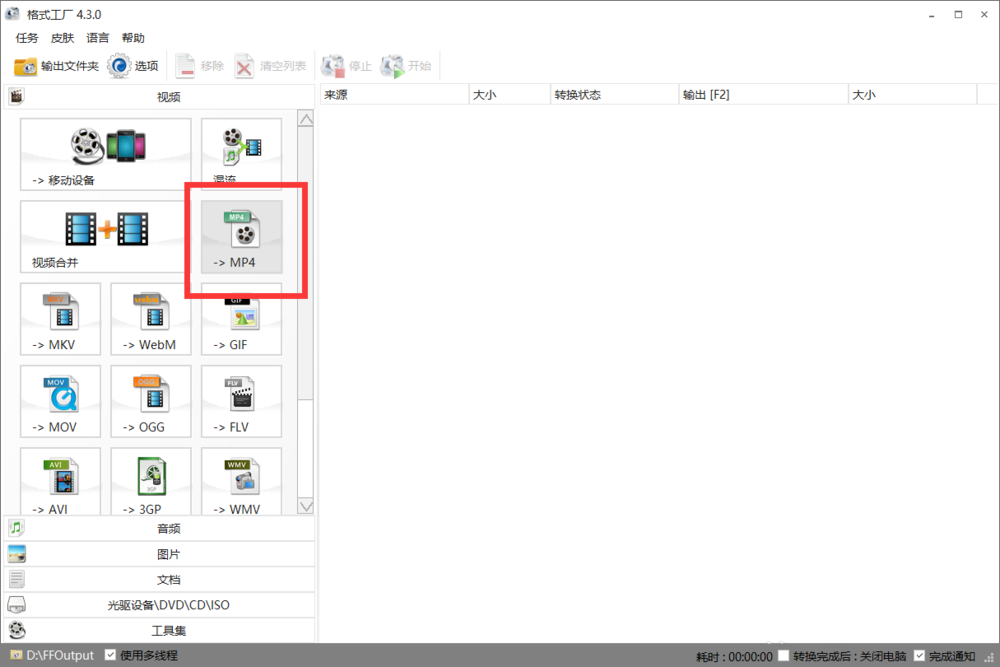
进入如下界面,点击【高级配置】,
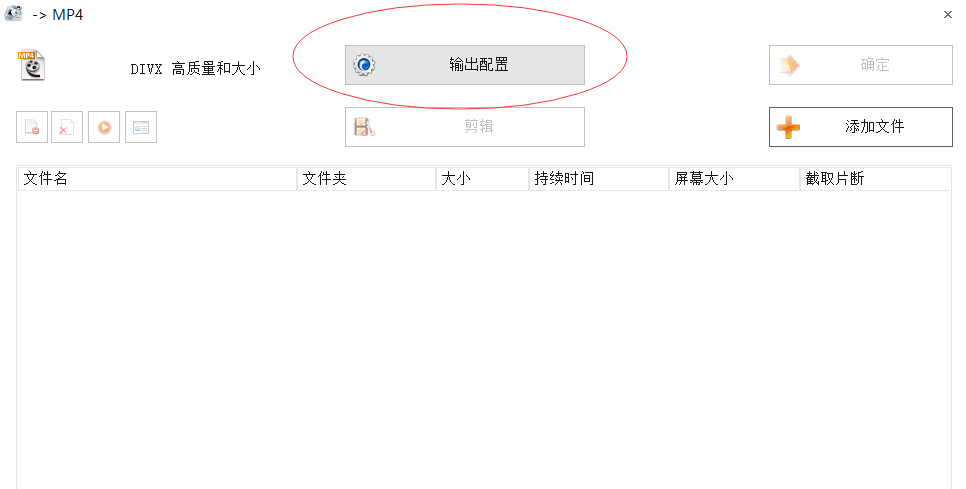
进入视频设置界面,点击【高级】——【旋转】——【左/右】——【确定】,
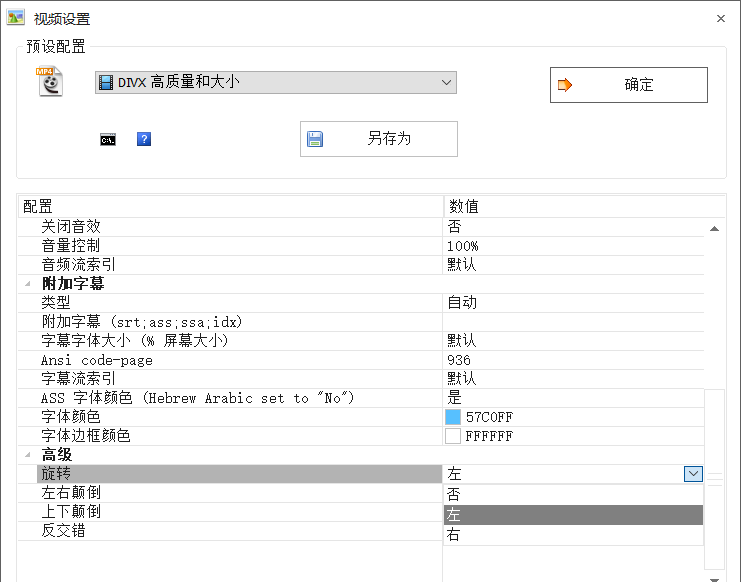
设置完成,再次点击【确定】,
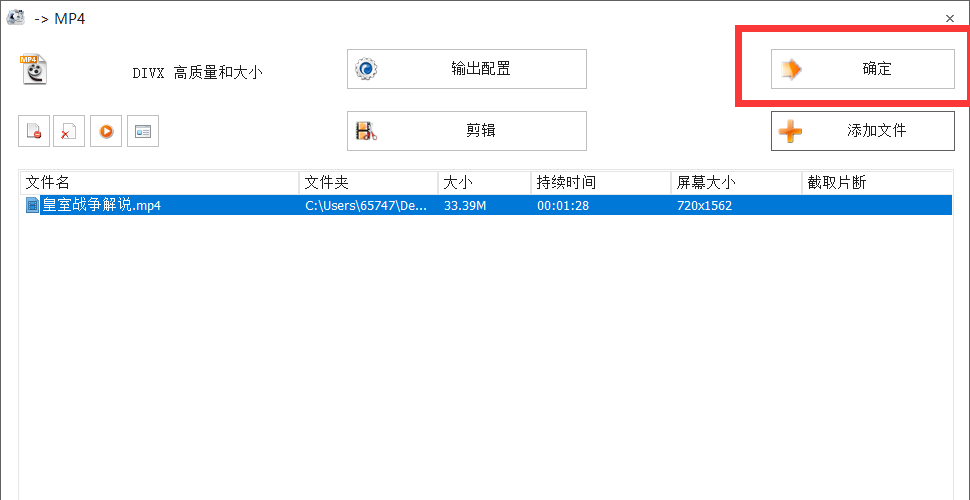
如图,点击【开始】,等待一会儿,即可转换完成,然后将视频输出保存。
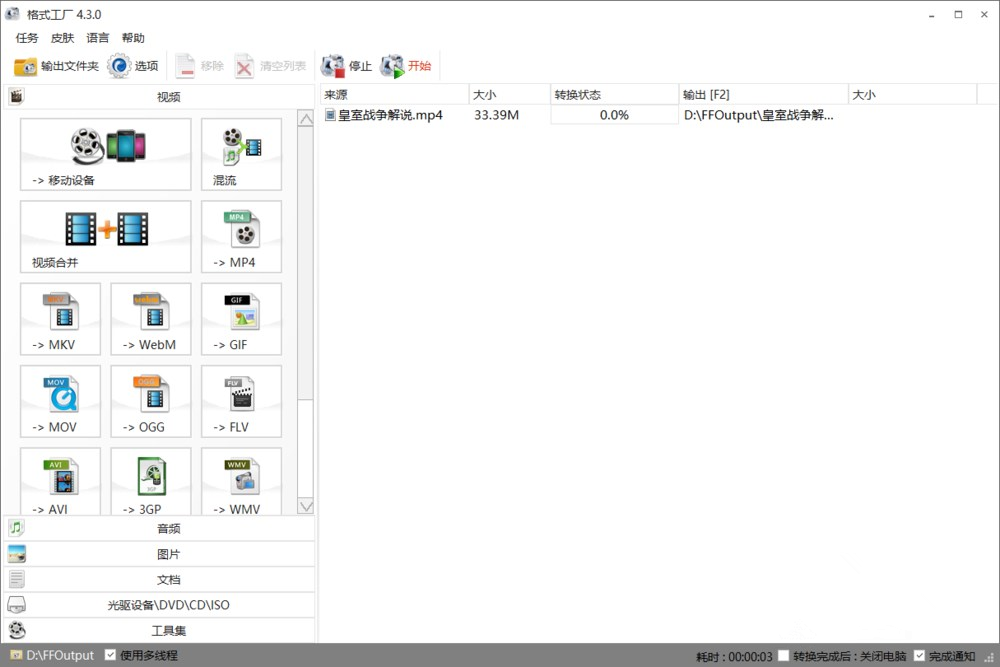
方法二
打开万兴全能格式转换器,进入界面,点击【添加文件】,导入视频,
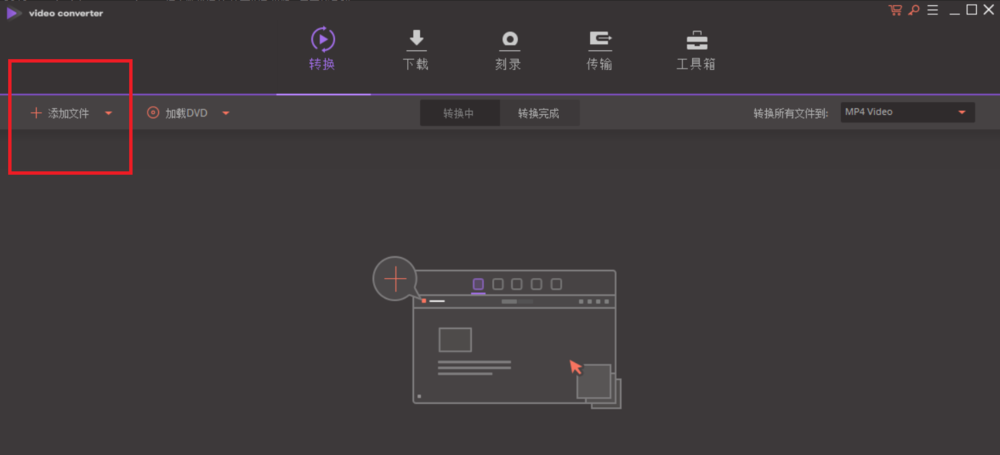
视频导入成功,点击如图选项,
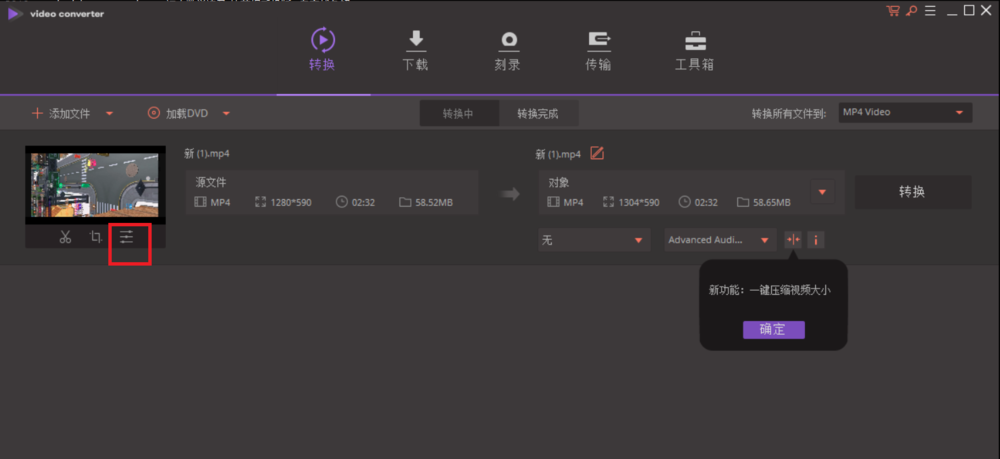
进入新的窗口,点击左上角的【剪辑】,然后选择旋转度数,点击确定,
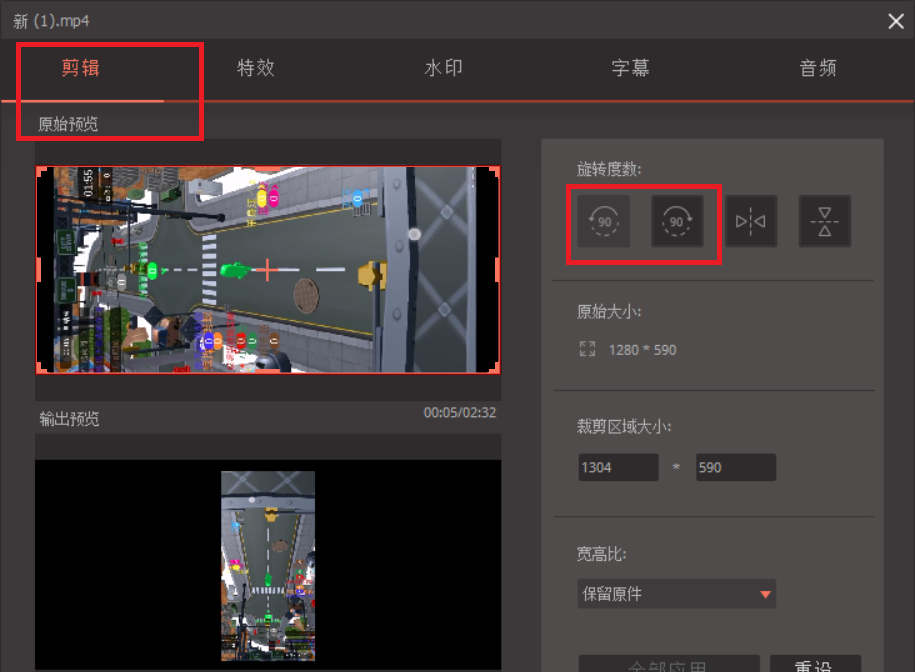
点击【转换】,稍等一会儿,就可以转换视频横竖屏模式。
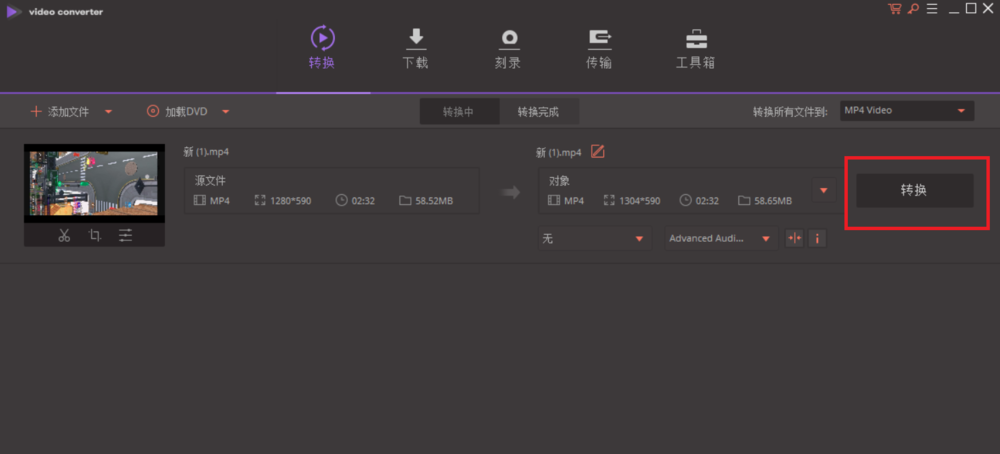
以上就是小编给大家带来的全部内容,大家都学会了吗?







